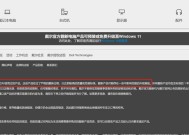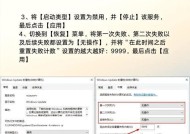电脑无信号输入的原因及解决办法(排除电脑无信号输入问题的技巧与建议)
- 数码产品
- 2025-02-09
- 43
- 更新:2025-01-06 19:53:55
电脑无信号输入是使用电脑时常见的问题之一。当我们打开电脑时,如果显示器没有任何画面,只有一行“无信号输入”的提示,这意味着电脑和显示器之间没有正常传输信号。本文将探讨电脑无信号输入的主要原因,并提供解决办法和排除方法,帮助读者迅速解决这一问题。

一、显示器连接错误
1.检查显示器连接线是否牢固连接:确保VGA、HDMI或DVI等接口与电脑主机连接良好。
2.确认电源线连接:确保显示器和电源线都正确连接到电源插座。

3.更换连接线:尝试更换连接线来排除线缆故障。
二、显卡问题
1.验证显卡是否损坏:在其他电脑上测试显示器,如果能正常工作,则显卡可能出现问题。
2.清洁显卡接口:使用橡皮擦轻轻擦拭显卡金手指和插槽,以确保良好的接触。
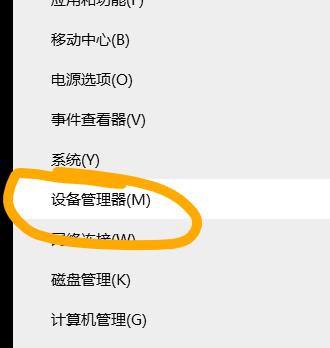
三、电脑硬件故障
1.内存故障:检查内存是否安装正确并正常工作,尝试重新插拔内存条。
2.主板故障:排除主板故障,检查主板电源连接是否稳定,并检查主板上的指示灯是否正常亮起。
四、操作系统问题
1.重启电脑:尝试重新启动电脑,有时操作系统故障会导致无信号输入。
2.更新显卡驱动程序:下载最新的显卡驱动程序,确保与操作系统兼容并正确安装。
五、显示器设置错误
1.检查显示器输入源:确保显示器输入源选择正确,与电脑当前连接的接口一致。
2.调整分辨率和刷新率:根据显示器的最佳设置,调整电脑的分辨率和刷新率。
六、BIOS设置问题
1.恢复默认设置:尝试恢复BIOS设置为默认值,排除设置错误导致的问题。
2.更新BIOS固件:查找电脑制造商的官方网站,下载最新的BIOS固件并更新。
七、电源供应问题
1.检查电源线连接:确保电源线与电脑主机连接牢固,电源插座正常。
2.检查电源供应:使用其他可靠的电源供应器连接电脑,以检查是否存在电源供应问题。
八、外设设备故障
1.断开外设设备:暂时断开连接到电脑的所有外设设备,检查是否出现信号输入。
2.逐个重新连接:逐个重新连接外设设备,以确定是哪个设备导致无信号输入。
九、硬件冲突问题
1.检查硬件兼容性:确保电脑的硬件设备相互兼容,并没有冲突问题。
2.重新安装硬件驱动程序:卸载并重新安装硬件驱动程序,以解决可能的冲突问题。
十、软件冲突问题
1.检查最近安装的软件:如果无信号输入问题发生在安装特定软件后,尝试卸载该软件。
2.使用安全模式启动电脑:进入安全模式启动电脑,排除可能的软件冲突。
十一、病毒或恶意软件感染
1.扫描电脑:使用杀毒软件进行全面扫描,检查是否存在病毒或恶意软件感染。
2.清除病毒:按照杀毒软件的提示清除病毒,确保电脑安全。
十二、操作错误
1.检查操作错误:仔细检查操作过程,确保没有因为误操作导致无信号输入。
2.查看设备手册:查阅设备手册或联系技术支持,获取正确的操作指导。
十三、寻求专业帮助
1.咨询电脑专业人士:如果以上方法都没有解决问题,建议寻求电脑专业人士的帮助。
2.检修或更换硬件:电脑专业人士可以帮助检修或更换可能损坏的硬件。
无信号输入是一个常见的电脑问题,可能由于显示器连接错误、显卡问题、电脑硬件故障、操作系统问题、显示器设置错误、BIOS设置问题、电源供应问题、外设设备故障、硬件冲突、软件冲突、病毒感染、操作错误等多种原因引起。通过仔细排查和逐步解决问题,我们可以迅速恢复电脑的正常信号输入。如遇无法解决的情况,建议咨询专业人士的帮助,以获得更准确的诊断和解决方案。